DragonProfessionalIndividualが遭遇する10の一般的な問題
DragonProfessionalの個人ユーザーが直面する10の一般的な問題は次のとおりです。問題は、何かを所有する経験の一部にすぎません。そしてソフトウェアの問題。。。それらは経験の一部にすぎません。期間。口述するが何も起こらない言葉は口から出ますが、画面には表示されません。少し言ってください[…]
NaturallySpeakingが録音を書き写すのを見るのは、一種の魔法です。あなたはそこに座って、あなたの言葉(またはそれらのようなもの)が画面に表示されます。NaturallySpeakingは、PCのハードドライブに保存したデジタルレコーダーによって作成されたサウンドファイル(拡張子が.wavまたはWMA、MP3、DSS、またはDS2形式のファイル)から録音された音声を書き起こします。
ポータブルレコーダーからの録音を転記するには、NaturallySpeakingに、そのレコーダーからの録音された音声を処理するように特別にトレーニングされた特別な追加ソースユーザープロファイルを設定する必要があります。NaturallySpeaking Sound Recorderからファイルを転記するために特別なユーザーを選択する必要はありません(ファイルがPCで作成されたと仮定します)。NaturallySpeakingに直接口述するために使用するのと同じユーザーを使用します。
まだ起動していない場合はNaturallySpeakingを起動し、次の手順を実行して転記します。
NaturallySpeakingメニューから[プロファイル]→[ユーザープロファイルを開く]を選択し、録音された音声用に設定した特別な「ユーザープロファイル」を選択し、[開く]ボタンをクリックして、レコーダー入力用に特別に作成したユーザープロファイルを開きます。
ポータブルレコーダーがアナログ(ライン入力)接続を使用している場合、NaturallySpeakingはレコーダーから特定の音量を期待します。テキストを書き写すときは、音量がトレーニングに使用したのと同じレベルに設定されていることを確認するか、この時点でオーディオセットアップウィザードを再度実行します。オーディオセットアップウィザードを実行するには、[オーディオ]→[テキストの読み取り]を選択して精度を向上させ、[音量のみを調整]を選択します。
NaturallySpeakingで、[ツール]→[録音の転写]を選択します(または、DragonBarのExtrasバーが拡張されている場合は、[転写]ボタンをクリックします)。
[文字起こし方法のパーソナライズ]画面が開きます。作業したい特定のウィンドウがない限り、デフォルトを選択してください。

[次へ]をクリックします。
[録音されたオーディオファイルの転写]画面が開き、DragonNaturallySpeakingが転写するオーディオファイルを見つけることができる場所を選択するように求められます。
ファイル名を入力するか、[ファイルの検索を参照]ボタンをクリックして、ハードドライブから転記するファイルを選択します。
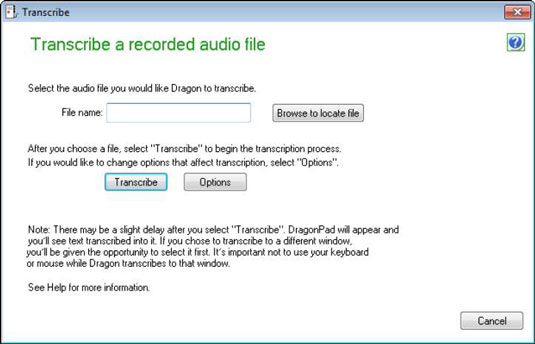
[転記]ボタンをクリックします。
DragonPadが開き、文字起こしを開始します。
DragonProfessionalの個人ユーザーが直面する10の一般的な問題は次のとおりです。問題は、何かを所有する経験の一部にすぎません。そしてソフトウェアの問題。。。それらは経験の一部にすぎません。期間。口述するが何も起こらない言葉は口から出ますが、画面には表示されません。少し言ってください[…]
必要なすべてのシステム要件を備えたコンピューターにNaturallySpeakingをインストールし、初期トレーニングを実行すると、アシスタントとの美しい友情への道を歩むことができます。口述したいプログラムを開き、次の手順を実行します。
あなたのために効果的に働くために、NaturallySpeakingのような音声認識プログラムは4つの大きく異なる知識の領域を組み合わせる必要があります。一般的に話すこと、一般的に話される英語について、あなたの声がどのように聞こえるか、そしてあなたの言葉の選択の習慣について多くを知る必要があります。NaturallySpeakingがスピーチと[…]についてどのように知っているか
Dragon Dictationからのものを含め、Androidデバイス用のエキサイティングな新しい開発がたくさんあります。Ice Cream Sandwichと呼ばれるOSバージョン4.0の導入により、Android開発者はオペレーティングシステムのディクテーション機能を改善しました。以下は、Androidデバイスで使用できるアプリケーションの一部です。ドラゴンモバイルアシスタントあなたは嫉妬していますか[…]
NaturallySpeakingが録音を書き写すのを見るのは、一種の魔法です。あなたはそこに座って、あなたの言葉(またはそれらのようなもの)が画面に表示されます。NaturallySpeakingは、録音された音声を、デジタルレコーダーによって作成されたサウンドファイル(拡張子が.wavまたはWMA、MP3、DSS、またはDS2形式のファイル)から転記します。[…]
Dragon NaturallySpeakingなどの音声認識は、車、病院、法律事務所などで使用されています。それでも、一部の人々は、あなたがあなたのコンピュータに口述し、あなたが言ったことの転写を得ることができるソフトウェアにまだ懐疑的です。人々はそれがとてもクールだと思います、しかし彼らはそれが本当にうまくいくかどうか密かに疑問に思います。音声認識 […]
Dragon NaturallySpeakingで太字、斜体、または下線付きのテキストを作成する1つの方法は、テキストを選択してから、「太字」、「斜体」、または「下線」と言うことです。はい、それはとても簡単です。これらの3つのコマンドは、ツールバーの対応するボタン(B、I、またはU)をクリックするのと同じです。それらを機能させることの異常な効果[…]
Dragon NaturallySpeakingが録音した声を書き写すとき、あなたの言葉が画面に魔法のように印刷されるのを見るのはちょっとエキサイティングです。エラーを見つけたときに問題が発生します。通常の口述と同じように、エラーを校正して修正する必要があります。校正するには、DragonPadまたはワードプロセッサに転記して[…]
NaturallySpeakingを初めてインストールする場合でも、以前のバージョンからインストールする場合でも、プロセスは簡単です。NaturallySpeakingバージョン10または11のユーザープロファイルがある場合、アップグレードウィザードはそれらのユーザープロファイルを検索し、バージョン12でセットアップします。それ以外の場合は、新しいユーザープロファイルの作成をガイドします。従う […]



